Du bist Speedrunner aus Leidenschaft oder willst einer werden? Dann bau dir deine Kurse doch einfach selbst und gucke, wer der schnellste ist!
Schritt 1: Baue einen Kurs
Wenig überraschend, optimalerweise sollte er aber etwas herausfordernder sein als unser Testkurs.
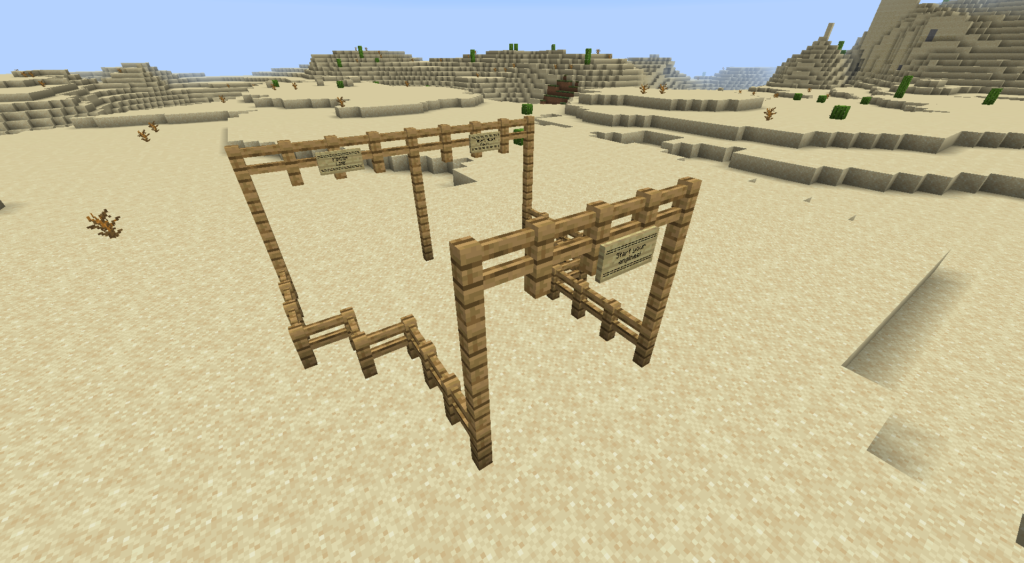
Schritt 2: Platziere die Kurszonen
Damit das Plugin weiß, wo ein Kurs anfängt und aufhört müssen Zonen platziert werden. Es gibt 3 Typen von Zonen:
- START – wer durch diese Zone rennt beginnt einen Speedrun
- FINISH – wer durch diese Zone rennt hat einen Speedrun erfolgreich abgeschlossen und trägt seine Zeit ins Leaderboard ein
- ABORT – wer durch diese Zone rennt bricht einen Speedrun ab
Wichtig ist, dass es nicht möglich sein sollte einen Kurs zu verlassen, ohne durch mindestens eine ABORT oder FINISH Zone zu gehen.
Eine Zone muss immer innerhalb einer flachen Ebene Liegen (also X/Y, X/Z oder Y/Z), wenn die Zonenecken dem nicht entsprechen wirft das Plugin eine Fehlermeldung.
Platziere jetzt also beliebige Blöcke an den Eckpunkten aller Zonen, die du definieren willst. Beachte: Ein Block darf immer nur einer Zone zugehörig sein!
Hier habe ich gelbe Wolle für Start, grüne Wolle für Ende und rote Wolle für Abbruch gewählt.
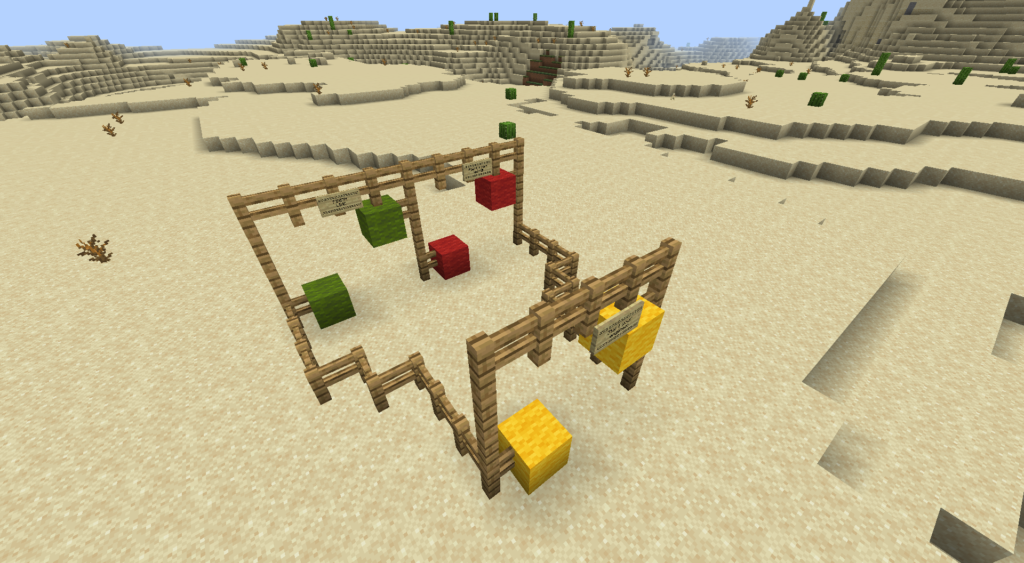
Schritt 2.1: Befehle, Befehle Befehle!
Jetzt können die Zonen per Befehl angelegt werden. Das Muster ist hier immer das gleiche: /mcsr <action> <Kursname> <type>
Es gibt folgende Aktionen:
- create – erzeugt eine neue Zone
- remove – löscht eine vorhandene Zone
- abort – bricht die Zonenerstellung ab
Sowie die oben beschriebenen Typen START, FINISH und ABORT.
IWir legen jetzt also die drei Zonen mit den folgenden Befehlen an (Ich habe als Kursname Indy500 gewählt, der kann aber beliebig sein).
/mcsr create Indy500 START
/mcsr create Indy500 FINISH
/mcsr create Indy500 ABORT
Nach jedem Befehl erwartet das Plugin 2 Rechtsclicks auf die beiden Ecken der gewünschten Zone und quittiert die Erstellung mit einer Nachricht.
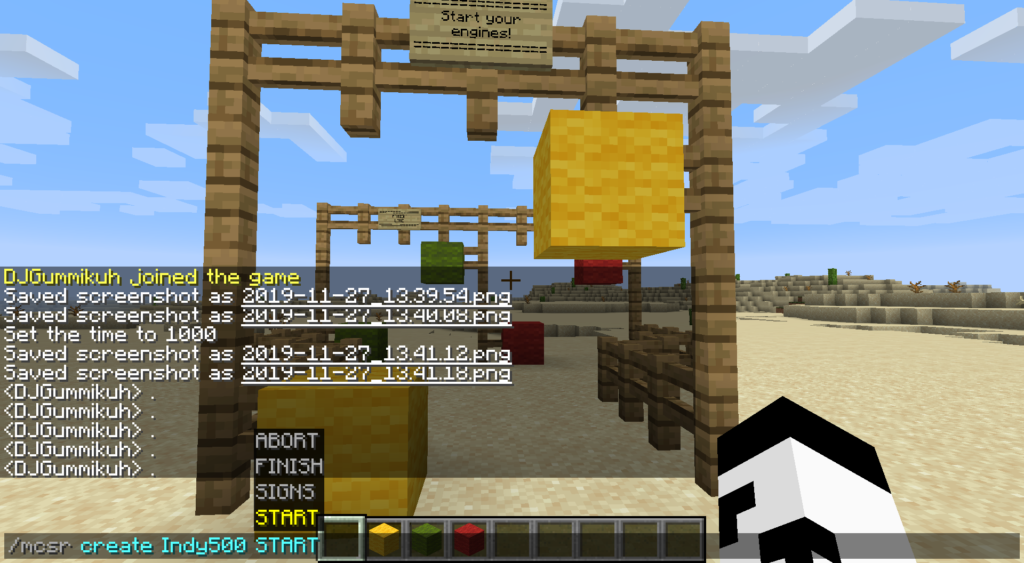
Befehlseingabe 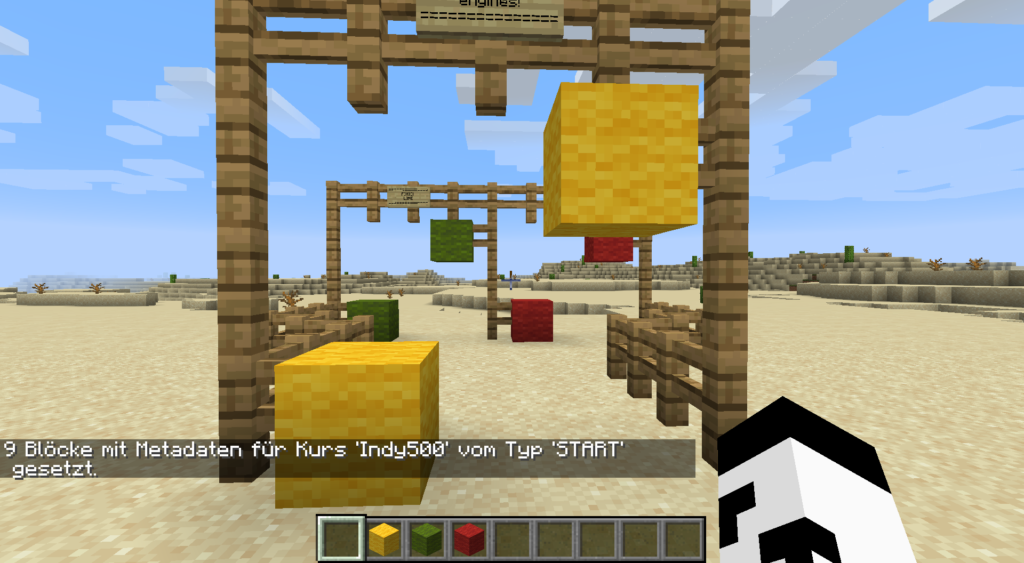
Quittierung fü START 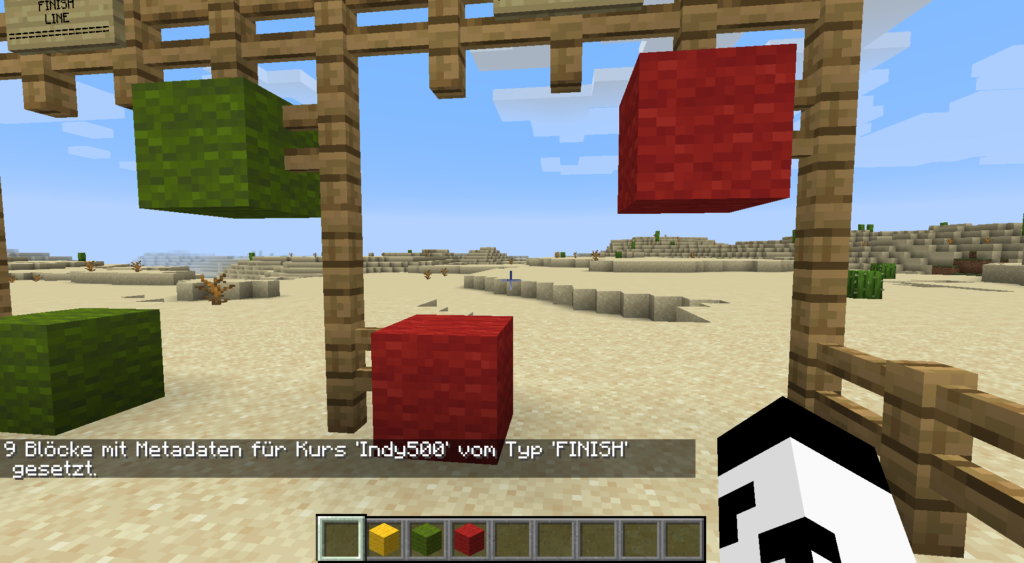
Quittierung für FINISH 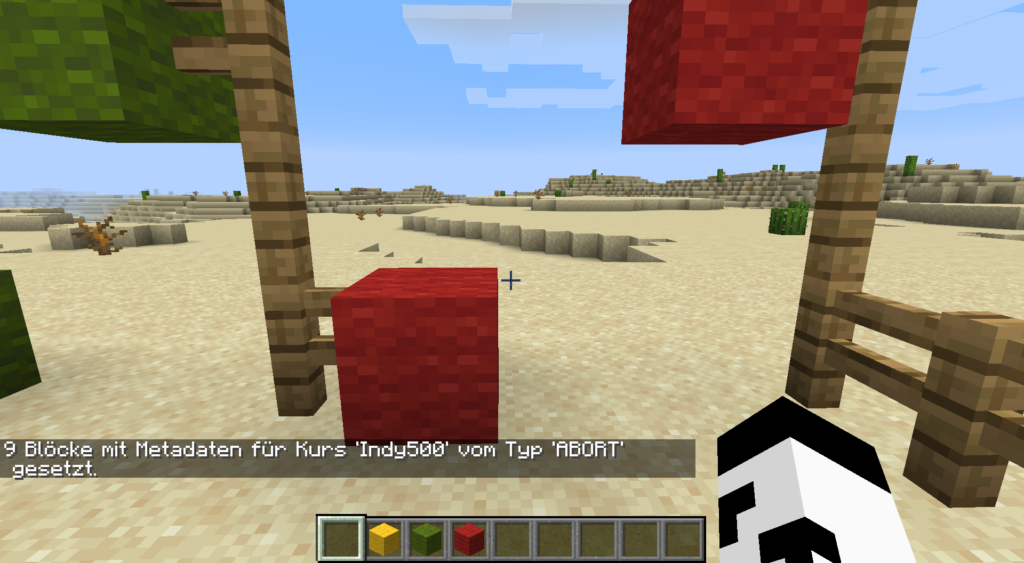
Quittierung für ABORT
Step 3: Aufräumen
Die Blöcke die die Zonenecken darstellen brauchen wir jetzt nicht mehr. Weg damit!
Anschließend kann man den Kurs bereits benutzen und bekommt nach erfolgreichem Abschluss die eigene Zeit sowie die Top 5 auf diesem Kurs dargestellt.
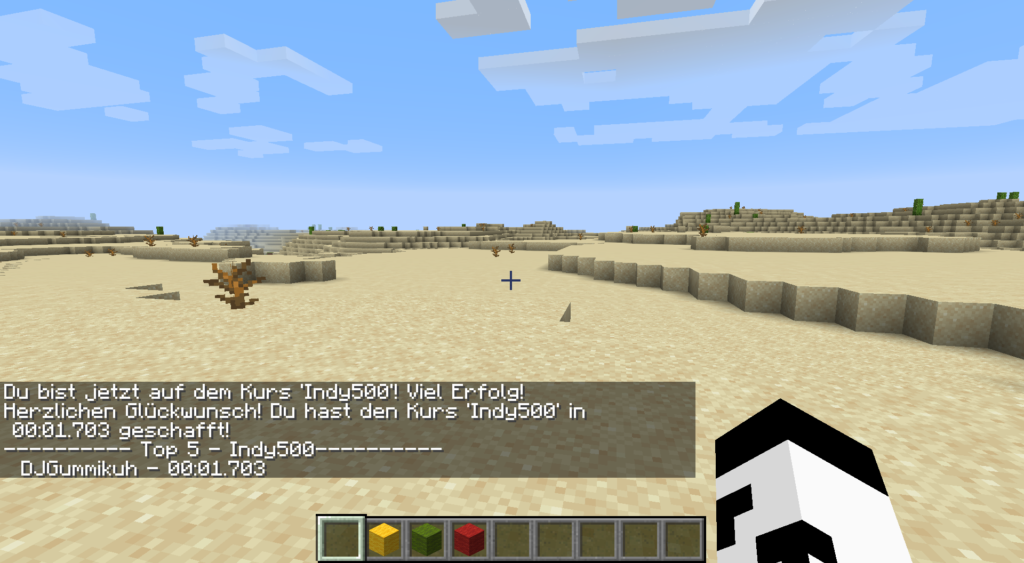
Kurs erfolgreich beendet 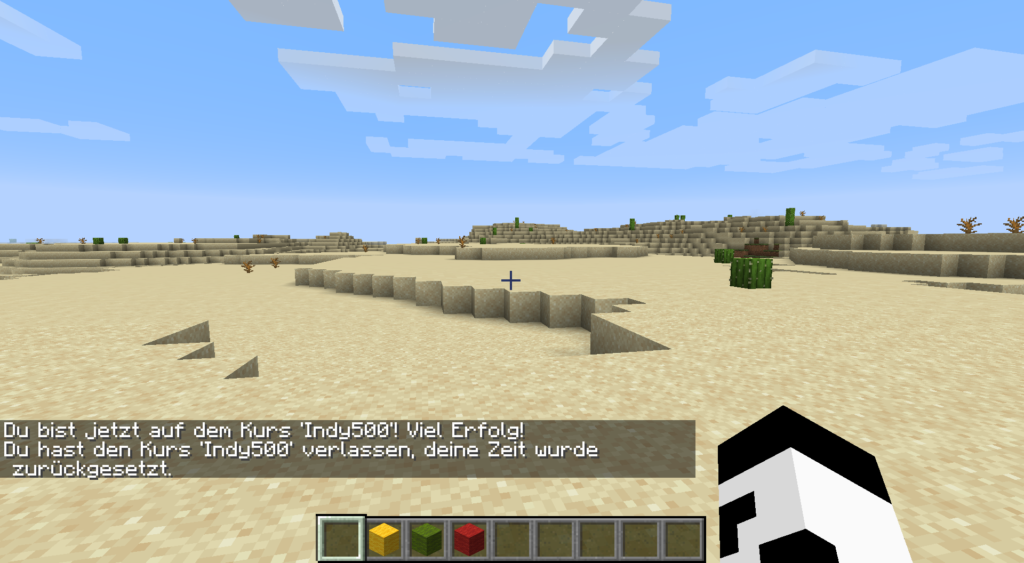
Kurs abgebrochen
Sonstiges
Das Plugin hat nur eine einzige Permission
- de.djgummikuh.minecraftspeedruns – Erlaubt es, Kurszonen zu setzen und verändern